说明: 相信大家对百度网盘已经非常失望了,阿里云盘主打免费、永久不限速让广大网友开始有了新的盼头,也因此阿里云盘一直保持着超高的关注度。对于目录列表程序大家都不会陌生,例如 Onelist、Payone、Sharelist、TCShare 等,而 AList 是一款阿里云盘的目录列表程序,后端基于 golang 最好的 http 框架 gin ,前端使用 vue 和 ant design。Alist 项目地址:https://github.com/Xhofe/alist
功能介绍
- 图片、视频、音频预览
- 目录加密
- Readme渲染
- 自定义根目录
- 文件直链下载
界面预览

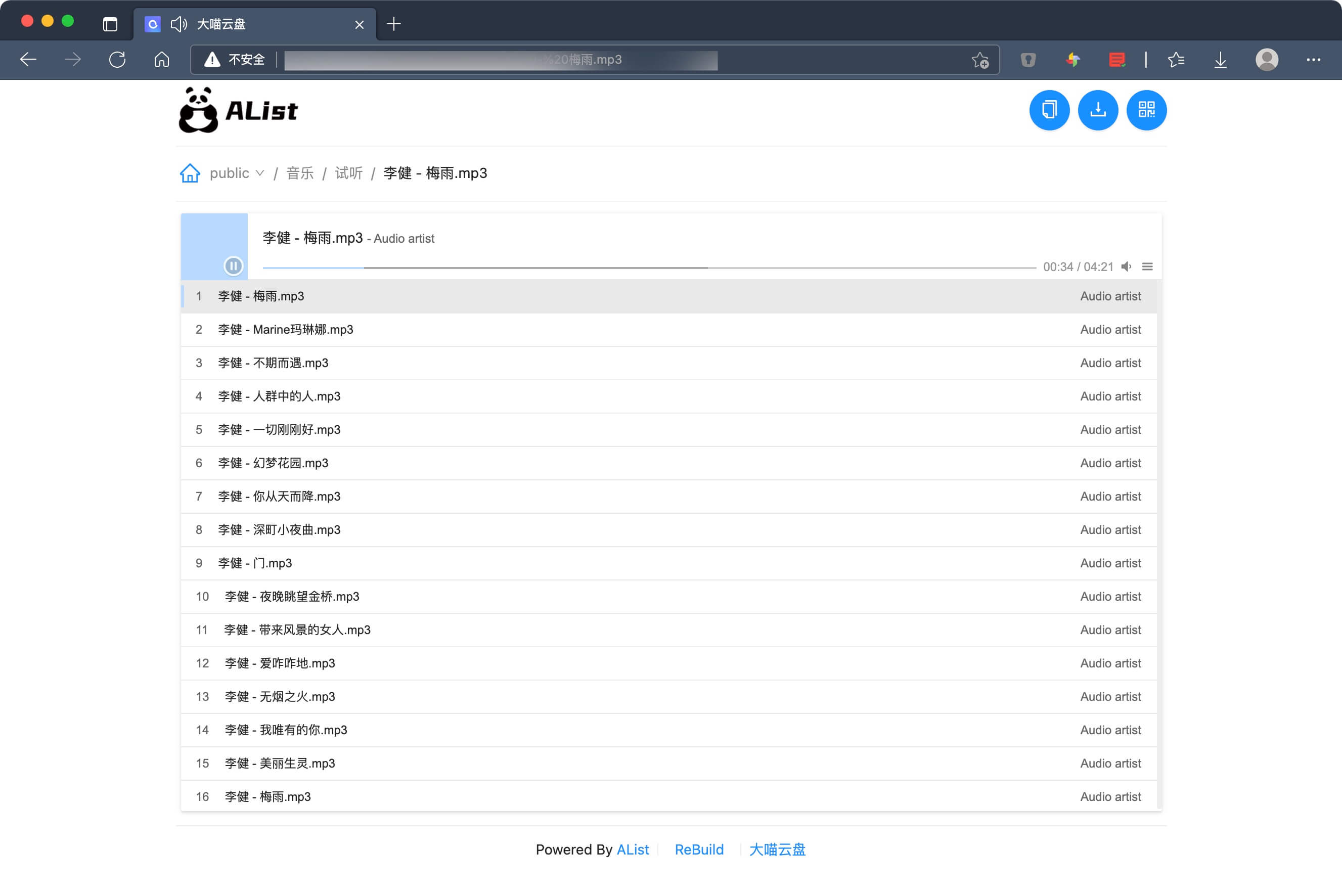
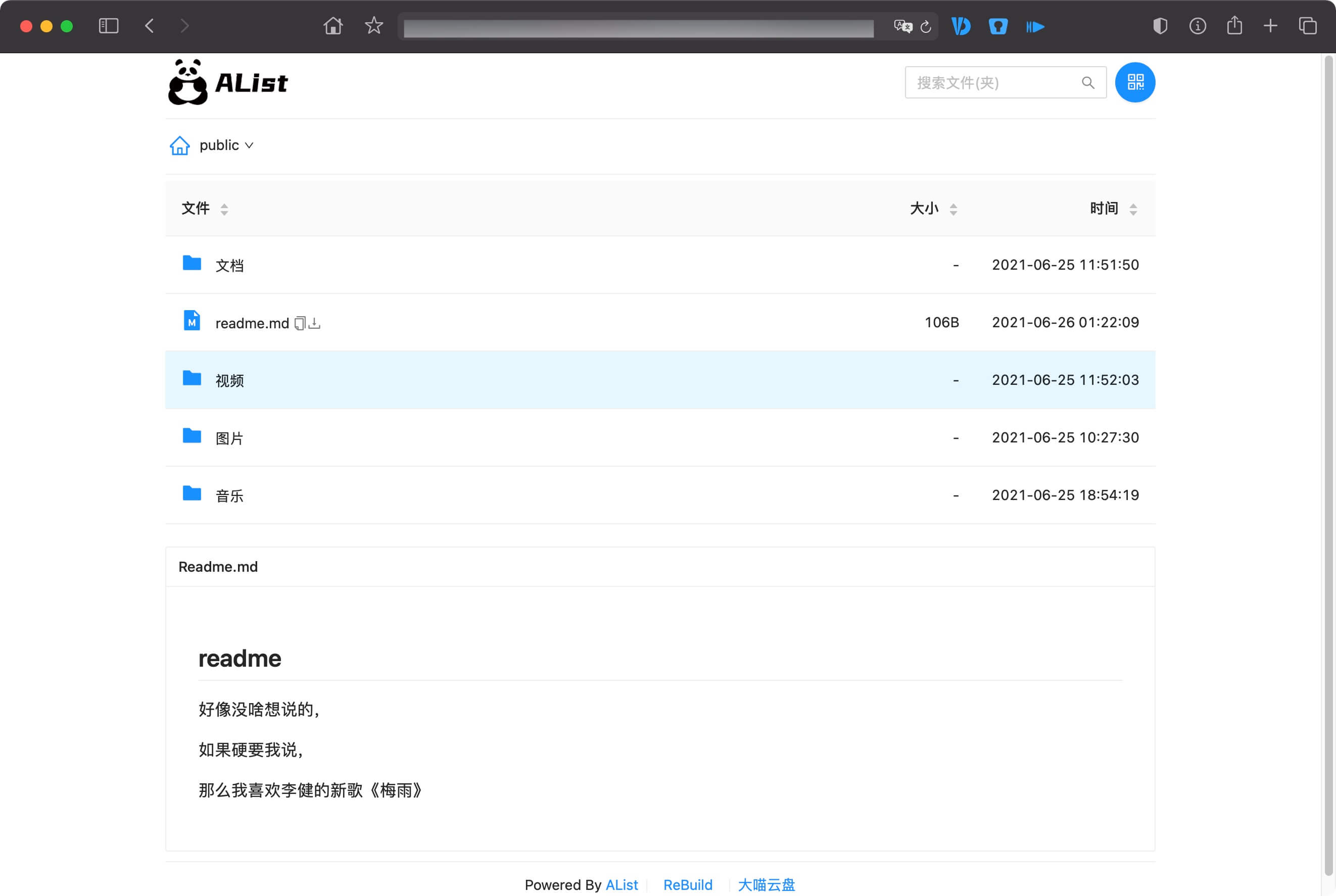
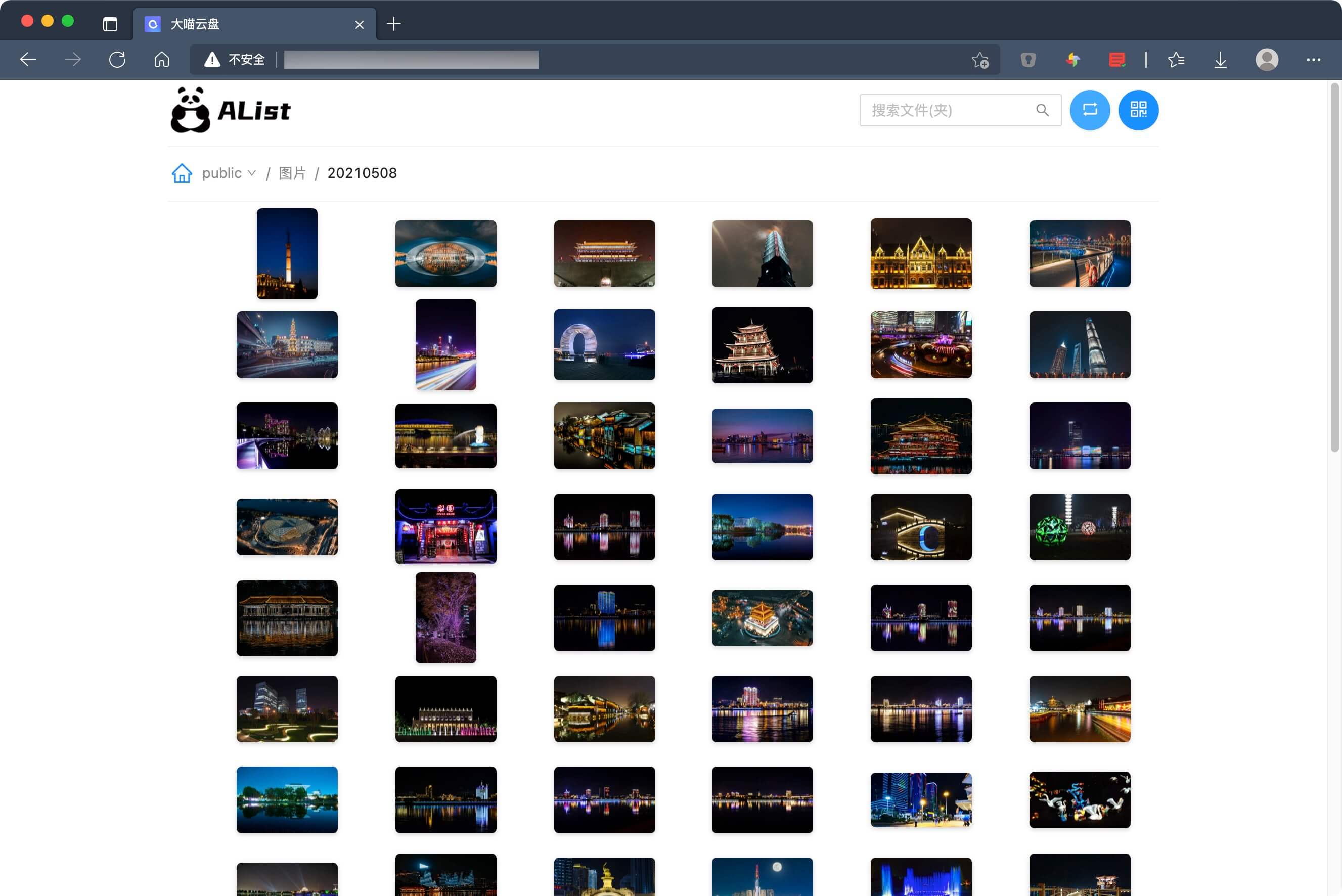
Docker 安装
考虑到会有人想要通过Docker将项目部署在群晖上,因此写了这篇基于 Docker 的部署安装教程,群晖用户可部分参考。
使用以下命令安装 Docker :
#CentOS 6
rpm -iUvh http://dl.fedoraproject.org/pub/epel/6/x86_64/epel-release-6-8.noarch.rpm
yum update -y
yum -y install docker-io
service docker start
chkconfig docker on
#CentOS 7、Debian、Ubuntu
curl -sSL https://get.docker.com/ | sh
systemctl start docker
systemctl enable docker.service安装 Alist 容器
# 创建一个文件夹用于映射容器的配置文件
mkdir -p /etc/alist
# 拉取docker镜像
docker pull sbwml/alist:v1
# 运行容器
docker run -d --restart=always --name=alist -p 5244:5244 -v /etc/alist:/alist/config sbwml/alist:v1配置 conf.yml
获取 refresh_token
- 打开 Chrome 浏览器后,按 F12 打开开发者工具,选择 network 后打开 链接 登录阿里网盘账号;
- 在 network 的请求列表中找到 login.do 请求, 打开并复制其中 bizExt 对应的字符串,粘贴至 base64解密 获取其中的 refresh_token 对应的值;
修改配置文件
vim /etc/alist/conf.yml根据需求修改相应配置:
info:
title: AList #标题
logo: "" #网站logo 如果填写,则会替换掉默认的
footer_text: Xhofe's Blog #网页底部文字
footer_url: https://www.nn.ci #网页底部文字链接
music_img: https://img.oez.cc/2020/12/19/0f8b57866bdb5.gif #预览音乐文件时的图片
check_update: true #前端是否显示更新
script: #自定义脚本,可以是脚本的链接,也可以直接是脚本内容,如document.querySelector('body').style="background-image:url('https://api.mtyqx.cn/api/random.php');background-attachment:fixed"
autoplay: true #视频是否自动播放
preview:
text: [txt,htm,html,xml,java,properties,sql,js,md,json,conf,ini,vue,php,py,bat,gitignore,yml,go,sh,c,cpp,h,hpp,mp4,mkv,mp3,m4a] #要预览的文本文件的后缀,可以自行添加
server:
address: 0.0.0.0
port: "5244"
search: true
download: true #允许下载
static: dist
site_url: '*'
password: password #用于重建目录
allow_proxy: ""
ali_drive:
api_url: https://api.aliyundrive.com/v2
max_files_count: 50 #重建目录时每次请求的文件
drives:
- refresh_token: refresh_token #必须填写自己的 refresh_token
root_folder: root_folder #根目录的file_id
name: drive0 #盘名,多个盘不可重复
password: pass #该盘密码,空则不设密码,修改需要重建生效
hide: false #是否在主页隐藏该盘,不可全部隐藏,至少暴露一个
- refresh_token: xxx
root_folder: root
name: drive1
password: pass
hide: false
database:
type: sqlite3
dBFile: alist.db修改完配置,必须重启容器
docker restart alist等待几分钟后,打开浏览器输入 http://ip:5244 就可以访问了,如果访问不了请检查5244端口是否开放。首次启动要点击网页底部 rebuild 输入重建目录密码 (默认密码:password )。
自动更新容器
通过 watchtower 的任务计划定期检测更新,
以下为每天的北京时间凌晨2点开始对 alist 容器进行更新检查,并自动更新。
docker run -d \
--name watchtower \
--restart unless-stopped \
-e TZ=Asia/Shanghai \
-v /var/run/docker.sock:/var/run/docker.sock \
containrrr/watchtower \
--cleanup \
alist \
--schedule "0 0 2 * * *"
反向代理 / HTTPS
关于免费SSL域名证书申请 -> 点此查看 ;程序默认监听5244端口,要实现绑定域名、 https 访问,可考虑使用 nginx 反向代理,配置示例如下:
server{
listen 80;
server_name yun.moewah.com;
rewrite ^/(.*)$ https://yun.moewah.com/$1 permanent;
}
server {
listen 443 ssl http2;
server_name yun.moewah.com;
ssl_certificate /etc/nginx/ssl/fullchain.cer;
ssl_certificate_key /etc/nginx/ssl/yun.moewah.com.key;
ssl_stapling on;
ssl_stapling_verify on;
ssl_trusted_certificate /etc/nginx/ssl/fullchain.cer;
resolver 8.8.8.8 8.8.4.4 223.5.5.5 valid=3600s;
resolver_timeout 2s;
ssl_session_cache shared:SSL:10m;
ssl_session_timeout 10m;
ssl_protocols TLSv1.2 TLSv1.3;
ssl_ciphers 'ECDHE-ECDSA-CHACHA20-POLY1305:ECDHE-RSA-CHACHA20-POLY1305:ECDHE-ECDSA-AES128-GCM-SHA256:ECDHE-RSA-AES128-GCM-SHA256:ECDHE-ECDSA-AES256-GCM-SHA384:ECDHE-RSA-AES256-GCM-SHA384:DHE-RSA-AES128-GCM-SHA256:DHE-RSA-AES256-GCM-SHA384:ECDHE-ECDSA-AES128-SHA256:ECDHE-RSA-AES128-SHA256:ECDHE-ECDSA-AES128-SHA:ECDHE-RSA-AES256-SHA384:ECDHE-RSA-AES128-SHA:ECDHE-ECDSA-AES256-SHA384:ECDHE-ECDSA-AES256-SHA:ECDHE-RSA-AES256-SHA:DHE-RSA-AES128-SHA256:DHE-RSA-AES128-SHA:DHE-RSA-AES256-SHA256:DHE-RSA-AES256-SHA:ECDHE-ECDSA-DES-CBC3-SHA:ECDHE-RSA-DES-CBC3-SHA:EDH-RSA-DES-CBC3-SHA:AES128-GCM-SHA256:AES256-GCM-SHA384:AES128-SHA256:AES256-SHA256:AES128-SHA:AES256-SHA:DES-CBC3-SHA:!DSS';
ssl_prefer_server_ciphers on;
add_header Strict-Transport-Security "max-age=31536000";
# 增加反代配置
location / {
proxy_set_header X-Forwarded-For $proxy_add_x_forwarded_for;
proxy_set_header Host $http_host;
proxy_set_header X-Real-IP $remote_addr;
proxy_redirect off;
proxy_pass http://127.0.0.1:5244;
}
}常见问题
- 如何给文件夹设置密码?
在要加密的目录名称后面加上.password-密码,列表中会自动消除后面的密码部分。 - 如何隐藏文件夹?
在要隐藏的文件夹名称后面加上.hide即可。 - 如何重建目录树?
点击网页底部的rebuild按钮,输入配置文件中设置的server.password确定即可。 - 如何设置根目录?
修改配置文件中的ali_drive.root_folder为想要设置的文件夹的file_id即可。文件夹的file_id是什么?根目录就是root,其他目录为点进文件夹之后的url中folder/后面那一串 - 如何自定义网页底部链接?
修改配置文件中的footer_text和footer_url为要设置的内容,或者不填则不会显示。 - 怎么复制文件直链?
点进文件,右上角有复制直链的按钮。 - 修改网站icon?
替换掉dist目录下的favicon.ico即可。 - 为什么新上传的文件不显示/删除了的文件还在?
列表展示的是本地数据库里的数据,更新文件之后需要重建。 - 如何更新?
前端:下载新的打包好的文件,删掉原来的dist文件夹,解压新的dist放入原来的位置即可。后端:pkill alist停掉老的进程,删除旧的alist,下载新的alist,查看配置文件,补上新的配置项,再次运行即可。 - 运行显示检查更新之后直接报错?
可能是无法访问到GitHub的api,可以在命令行后面加上-skip-update跳过检查更新。 - 怎么指定路径重建?
在哪个路径点rebuild就是在哪里重建。 - The input parameter limit is not valid. limit should be less than 200?
Xhofe/alist-web#22

